Correggi l'errore di Windows Update 80070103
Varie / / November 28, 2021
Se non riesci a eseguire Windows Update a causa dell'errore 80070103 con il messaggio di errore "Windows update si è imbattuto in un problema", allora sei nel posto giusto perché oggi discuteremo su come risolvere il problema. Errore di Windows Update 80070103 significa che Windows sta tentando di installare un driver di dispositivo già presente sul tuo sistema o in alcuni casi; l'unità presente è danneggiata o incompatibile.
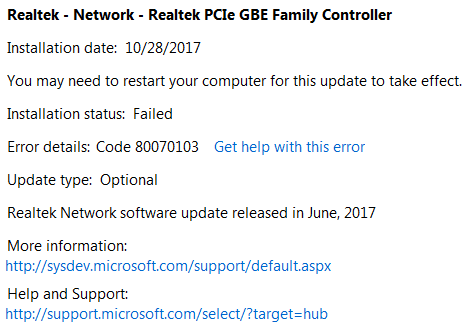
Ora la soluzione a questo problema è l'aggiornamento manuale dei driver di dispositivo che Windows non riesce con Windows Update. Quindi, senza perdere tempo, vediamo come risolvere effettivamente l'errore di Windows Update 80070103 con l'aiuto della guida alla risoluzione dei problemi elencata di seguito.
Contenuti
- Correggi l'errore di Windows Update 80070103
- Metodo 1: Aggiorna manualmente i driver del dispositivo
- Metodo 2: reinstallare i driver dal sito Web del produttore
- Metodo 3: disinstallare i driver del dispositivo problematico
- Metodo 4: Rinomina cartella SoftwareDistribution
- Metodo 5: ripristinare i componenti di Windows Update
Correggi l'errore di Windows Update 80070103
Metodo 1: Aggiorna manualmente i driver del dispositivo
1. Premi il tasto Windows + I per aprire Impostazioni quindi fare clic su Aggiornamento e sicurezza.

2. Dal menu di sinistra, seleziona Aggiornamento Windows, quindi fare clic su Visualizza la cronologia degli aggiornamenti installati.

3. Cerca il aggiornamento che non riesce a installare e annotare il nome del dispositivo. Ad esempio: diciamo che l'autista è Realtek – Rete – Controller della famiglia Realtek PCIe FE.
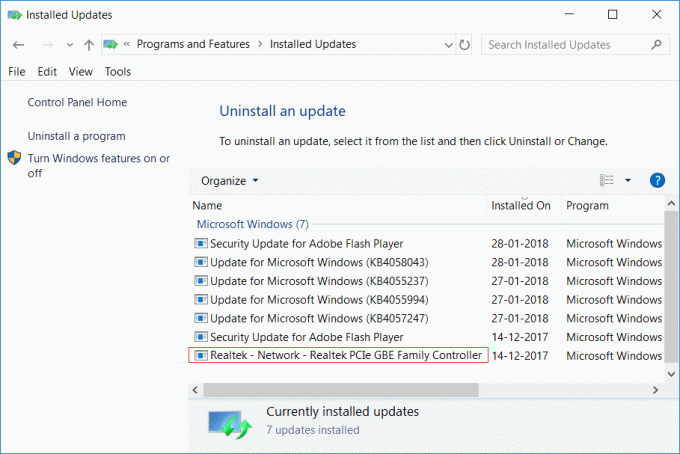
4. Se non riesci a trovare sopra, premi il tasto Windows + R quindi digita appwiz.cpl e premi Invio.

5. Dal menu di sinistra, seleziona Visualizza gli aggiornamenti installati e quindi controlla l'aggiornamento che fallisce.

6. Ora premi il tasto Windows + R quindi digita devmgmt.msc e premi Invio per aprire Gestione dispositivi.

7. Espandere Scheda di rete quindi fare clic con il tasto destro su Controller della famiglia Realtek PCIe FE e Aggiornare Autista.
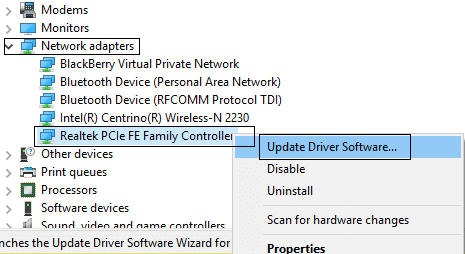
8. Selezionare "Cerca automaticamente il software del driver aggiornato" e lascia che installi automaticamente tutti i nuovi driver disponibili.

9. Riavvia il PC per salvare le modifiche e controlla di nuovo se sei in grado di farlo Correggi l'errore di Windows Update 80070103 o no.
10. In caso contrario, vai in Gestione dispositivi e seleziona Aggiorna driver per controller della famiglia Realtek PCIe FE.
11. Questa volta seleziona "Sfoglia il mio computer per il software del driver.”

12. Ora fai clic su "Fammi scegliere da un elenco di driver disponibili sul mio computer.”

13. Seleziona l'ultima Driver del controller della famiglia Realtek PCIe FE e clicca Prossimo.
14. Lascia che installi i nuovi driver e riavvia il PC.
Metodo 2: reinstallare i driver dal sito Web del produttore
Se stai ancora riscontrando l'errore 80070103, potresti provare a scaricare i driver più recenti dal sito Web del produttore e installarlo. Questo dovrebbe aiutarti a risolvere del tutto il problema.
Metodo 3: disinstallare i driver del dispositivo problematico
1. Premi il tasto Windows + R quindi digita devmgmt.msc e premi Invio.

2. Espandi adattatore di rete quindi fare clic con il tasto destro su Controller della famiglia Realtek PCIe FE e seleziona Disinstalla.

3. Nella finestra successiva, seleziona Elimina il software del driver per questo dispositivo e fare clic su OK.
4. Riavvia il PC e Windows installerà automaticamente i driver predefiniti.
Metodo 4: Rinomina cartella SoftwareDistribution
1. Aprire Prompt dei comandi. L'utente può eseguire questo passaggio cercando 'cmd' e quindi premere Invio.

2. Ora digita i seguenti comandi per interrompere i servizi di Windows Update e poi premi Invio dopo ognuno di essi:
netto stop wuauser
net stop cryptSvc
bit di stop netto
net stop msiserver

3. Quindi, digita il seguente comando per rinominare la cartella SoftwareDistribution e quindi premi Invio:
ren C:\Windows\SoftwareDistribution SoftwareDistribution.old
ren C:\Windows\System32\catroot2 catroot2.old

4. Infine, digita il seguente comando per avviare Windows Update Services e premi Invio dopo ognuno di essi:
avvio netto wuauser
net start cryptSvc
bit di inizio netto
net start msiserver

5. Riavvia il PC per salvare le modifiche e controlla se puoi correggere l'errore di Windows Update 80070103.
Metodo 5: ripristinare i componenti di Windows Update
1. Aprire Prompt dei comandi. L'utente può eseguire questo passaggio cercando 'cmd' e quindi premere Invio.
2. Digita il seguente comando in cmd e premi Invio dopo ognuno di essi:
bit di stop netto
netto stop wuauser
net stop appidsvc
net stop cryptsvc

3. Elimina i file qmgr*.dat, per farlo di nuovo apri cmd e digita:
Del “%ALLUSERSPROFILE%\Application Data\Microsoft\Network\Downloader\qmgr*.dat”
4. Digita quanto segue in cmd e premi Invio:
cd /d %windir%\system32

5. Registra nuovamente i file BITS e i file di Windows Update. Digita ciascuno dei seguenti comandi singolarmente in cmd e premi Invio dopo ognuno di essi:
regsvr32.exe atl.dll. regsvr32.exe urlmon.dll. regsvr32.exe mshtml.dll. regsvr32.exe shdocvw.dll. regsvr32.exe browserui.dll. regsvr32.exe jscript.dll. regsvr32.exe vbscript.dll. regsvr32.exe scrrun.dll. regsvr32.exe msxml.dll. regsvr32.exe msxml3.dll. regsvr32.exe msxml6.dll. regsvr32.exe actxprxy.dll. regsvr32.exe softpub.dll. regsvr32.exe wintrust.dll. regsvr32.exe dssenh.dll. regsvr32.exe rsaenh.dll. regsvr32.exe gpkcsp.dll. regsvr32.exe sccbase.dll. regsvr32.exe slbcsp.dll. regsvr32.exe cryptdlg.dll. regsvr32.exe oleaut32.dll. regsvr32.exe ole32.dll. regsvr32.exe shell32.dll. regsvr32.exe initpki.dll. regsvr32.exe wuapi.dll. regsvr32.exe wuaueng.dll. regsvr32.exe wuaueng1.dll. regsvr32.exe wucltui.dll. regsvr32.exe wups.dll. regsvr32.exe wups2.dll. regsvr32.exe wuweb.dll. regsvr32.exe qmgr.dll. regsvr32.exe qmgrprxy.dll. regsvr32.exe wucltux.dll. regsvr32.exe muweb.dll. regsvr32.exe wuwebv.dll
6. Per ripristinare Winsock:
netsh winsock reset

7. Reimposta il servizio BITS e il servizio Windows Update sul descrittore di sicurezza predefinito:
sc.exe sdset bit D:(A;; CCLCSWRPWPDTLOCRRCSY)(A;; CCDCLCSWRPWPDTLOCRSDRCWDWOBA)(A;; CCLCSWLOCRRCAU)(A;; CCLCSWRPWPDTLOCRRCPU)
sc.exe sdset wuauserv D:(A;; CCLCSWRPWPDTLOCRRCSY)(A;; CCDCLCSWRPWPDTLOCRSDRCWDWOBA)(A;; CCLCSWLOCRRCAU)(A;; CCLCSWRPWPDTLOCRRCPU)
8. Avvia nuovamente i servizi di aggiornamento di Windows:
bit di inizio netto
avvio netto wuauser
net start appidsvc
net start cryptsvc

9. Installa l'ultima Agente di aggiornamento di Windows.
10. Riavvia il PC e verifica se riesci Correggi l'errore di Windows Update 80070103.
Consigliato:
- Correggi l'errore di aggiornamento di Windows 10 0x80070422
- Come correggere l'errore 0x80004005 su Windows 10
- Come creare un disco di reimpostazione della password in Windows 10
- Correggi il codice di errore di Windows 10 Store 0x80072efd
Questo è tutto con successo Correggi l'errore di Windows Update 80070103 ma se hai ancora domande su questo post, sentiti libero di farle nella sezione dei commenti.



